
- Автоматизация
- Антропология
- Археология
- Архитектура
- Биология
- Ботаника
- Бухгалтерия
- Военная наука
- Генетика
- География
- Геология
- Демография
- Деревообработка
- Журналистика
- Зоология
- Изобретательство
- Информатика
- Искусство
- История
- Кинематография
- Компьютеризация
- Косметика
- Кулинария
- Культура
- Лексикология
- Лингвистика
- Литература
- Логика
- Маркетинг
- Математика
- Материаловедение
- Медицина
- Менеджмент
- Металлургия
- Метрология
- Механика
- Музыка
- Науковедение
- Образование
- Охрана Труда
- Педагогика
- Полиграфия
- Политология
- Право
- Предпринимательство
- Приборостроение
- Программирование
- Производство
- Промышленность
- Психология
- Радиосвязь
- Религия
- Риторика
- Социология
- Спорт
- Стандартизация
- Статистика
- Строительство
- Технологии
- Торговля
- Транспорт
- Фармакология
- Физика
- Физиология
- Философия
- Финансы
- Химия
- Хозяйство
- Черчение
- Экология
- Экономика
- Электроника
- Электротехника
- Энергетика
Таблиці. Колонки. Подання. Контрольні запитання
1.2. Таблиці
Для внесення нової таблиці в модель на фізичному рівні служить кнопка на палітрі інструментів. Зв'язки між таблицями створюються так само, як на логічному рівні. Клацнувши правою клавішею миші по таблиці й вибравши в спливаючому меню пункти Table Editor або Column Editor, можна викликати редактори для завдання властивостей таблиць і колонок.
ERwin автоматично створює імена таблиць і колонок на основі імен відповідних сутностей і атрибутів, з огляду на максимальну довжину ім'я й інші синтаксичні обмеження, що накладаються СУБД. При генерації ім'я таблиці або колонки за замовчуванням всі пробіли автоматично перетворяться в символи підкреслення, а довжина ім'я обрізається до максимальної довжини, припустимої для обраної СУБД. Всі зміни, зроблені в Table Editor або Column Editor, не відбиваються на іменах сутностей і атрибутів, оскільки інформація на логічному й фізичному рівнях в ERwin зберігається окремо.
Редактор Table Editor дозволяє задати властивості будь-якої таблиці моделі, відмінні від значення за замовчуванням, у тому числі ім'я таблиці, синоніми, правила валідації, процедури й т.ін. Перемкнутися на іншу таблицю можна за допомогою списку, що розкривається, вибору у верхній частині діалогу.
Вікно Name служить для завдання ім'я поточної таблиці. Вікно Owner дозволяє внести ім'я власника таблиці, відмінне від імені користувача, що робить генерацію схеми БД. Вікно вибору Physical Only служить для створення об'єктів тільки на фізичному рівні. Якщо обрано опцію Generate, при генерації схеми БД буде виконуватися команда CREATE TABLE. Кнопка DB Sync служить для негайної синхронізації моделі із системним каталогом БД.
1.3. Колонки
Для завдання властивостей колонок, відмінних від значення за замовчуванням, служить редактор Column Editor. Щоб викликати його, потрібно клацнути правою клавішею миші по таблиці й вибрати в спливаючому меню пункт Column Editor.
За замовчуванням ERwin привласнює режими нульових значень всім не-ключовим колонкам, виходячи зі значень за замовчуванням, установлюваних у редакторі Target Server. Для колонок первинного ключа й альтернативних ключів установлюється режим NOT NULL.
При створенні зв'язку колонки первинного ключа батьківської таблиці мігрують до складу колонок дочірньої таблиці як зовнішній ключ. Кнопка Migrate викликає діалог Migrate Column Property, що дозволяє визначати, які характеристики колонки, що мігрувала, будуть збережені в дочірній таблиці.
Для переносу яких-небудь характеристик колонки необхідно включити відповідну опцію в діалозі Migrate Column Property, для відмови від переносу - виключити. Опціями діалогу варто користуватися обережно, по-перше, тому, що нові властивості колонки перезаписують старі, а по-друге, оскільки встановлені опції діють у рамках всієї діаграми, а не тільки поточної таблиці.
1.4. Подання
Подання (view), або, як їх іноді називають, тимчасові або похідні таблиці, являють собою об'єкти БД, дані в які не зберігаються постійно, як у таблиці, а формуються динамічно при звертанні до подання. Подання не може існувати саме по собі, а визначається тільки в термінах однієї або декількох таблиць. Застосування подань дозволяє розроблювачеві БД забезпечити кожному користувачеві або групі користувачів свій погляд на дані, що ре-шает проблеми простоти використання й безпеки даних.
ERwin має спеціальні інструменти для створення й редагування представлень. Палітра інструментів на фізичному рівні має кнопки внесення подань і встановлення зв'язків між таблицями й поданнями. Для внесення подання потрібно клацнути по кнопці  у палітрі інструментів, потім по вільному місцю діаграми. За замовчуванням подання одержує номер V_n, де n - унікальний рядковий -порядковий номер подання. Для встановлення зв'язку потрібно клацнути по кнопці
у палітрі інструментів, потім по вільному місцю діаграми. За замовчуванням подання одержує номер V_n, де n - унікальний рядковий -порядковий номер подання. Для встановлення зв'язку потрібно клацнути по кнопці  , потім по батьківській таблиці й, нарешті, по поданню. Зв'язки з поданнями й прямокутники подань показуються на діаграмі пунктирними лініями.
, потім по батьківській таблиці й, нарешті, по поданню. Зв'язки з поданнями й прямокутники подань показуються на діаграмі пунктирними лініями.
Для редагування подання служить діалог View Editor. Для його виклику варто клацнути правою кнопкою миші по представленю й вибрати в меню пункт View Editor.
Хід роботи
Створюємо фізичну модель, обираємо на основі логічної моделі Physical
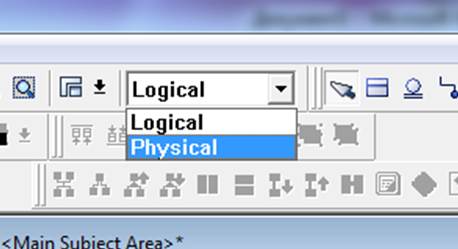
Рис.1.1
Отримуємо фізичну модель
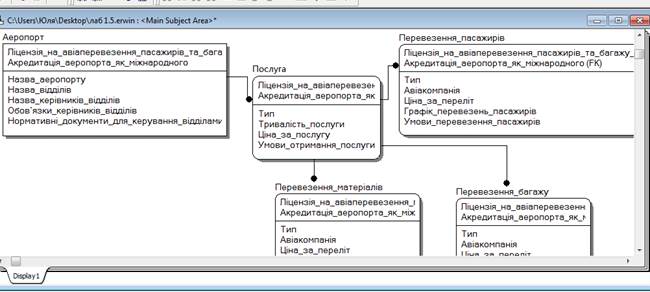
Рис.1.2.
4. Контрольні запитання
4.1. Коли виникає необхідність у редагуванні фізичної моделі?
4.2. Для чого призначені подання, як їх можна створити?
4.3. Що таке правила валідації, яким образом вони задаються?
4.4. Яким образом у СУБД передбачене прискорення пошуку інформації?
4.5. Який зміст у зворотному проектуванні бази даних? Що створюється в результаті цього процесу?
1. Фізичний рівень подання моделі залежить від обраного сервера. Для вибору СУБД служить редактор Target Server(меню Server/Target Server... (доступно тільки на фізичному рівні).
ERwin підтримує практично всі розповсюджені СУБД, усього більше 20 реляційних і нереляційних БД. Діалог Target Server дозволяє задати тип даних і опцію NULL для нових колонок, а також правила посилальної цілісності, прийняті за замовчуванням. Група кнопок Default Non-Key Null Option дозволяє дозволити або заборонити значення NULL для неключових колонок.
За замовчуванням ERwin генерує імена таблиць і індексів по шаблону на основі імен відповідних сутностей і ключів логічної моделі. Вікна Table Name Macro і Index Name Macro дозволяють змінити шаблон генерації імен.
2. Подання (view), або, як їх іноді називають, тимчасові або похідні таблиці, являють собою об'єкти БД, дані в які не зберігаються постійно, як у таблиці, а формуються динамічно при звертанні до подання. Подання не може існувати саме по собі, а визначається тільки в термінах однієї або декількох таблиць. Застосування подань дозволяє розроблювачеві БД забезпечити кожному користувачеві або групі користувачів свій погляд на дані, що ре-шает проблеми простоти використання й безпеки даних.
3. ERwin підтримує правила валідації для колонок, а також значення, присваеваемое колонкам за замовчуванням. Правило валідації задає список припустимих значень для конкретної колонки й/або правила перевірки припустимих значень. Значення за замовчуванням - значення, яке потрібно ввести в колонку, якщо ніяке інше значення не задане явно під час уведення даних. З кожною колонкою або доменом можна зв'язати значення за замовчуванням (якщо обрана СУБД підтримує домени).
Якщо клацнути по кнопці  , розташованої праворуч від списку, що розкривається, Valid , з'являється діалог Validation RuleEditor, що служить для завдання правил валідації. У ньому можна задати максимальне й мінімальне значення й тип валідації (де перевіряти - на сервері або в клієнтському додатку).
, розташованої праворуч від списку, що розкривається, Valid , з'являється діалог Validation RuleEditor, що служить для завдання правил валідації. У ньому можна задати максимальне й мінімальне значення й тип валідації (де перевіряти - на сервері або в клієнтському додатку).
4. При генерації схеми фізичної БД ERwin автоматично створює від-діловий індекс на основі первинного ключа кожної таблиці, а також на основі всіх альтернативних ключів, зовнішніх ключів і інверсійних входів, оскільки ці колонки найбільше часто використовуються для пошуку даних.
5. Процес генерації логи-ческой моделі з фізичної БД називається зворотним проектуванням (Reverse Engineering). ERwin дозволяє створити модель даних шляхом обрат-ного проектування наявної БД. Після того як модель створена, мож-але перемкнутися на інший сервер (модель буде конвертована) і про-вапна пряме проектування структури БД для інший СУБД. Крім режиму прямого й зворотного проектування ERwin підтримує синхронізацію між логічною моделлю й системним каталогом СУБД протягом усього життєвого циклу створення ИС.
Для генерації системного каталогу БД варто вибрати пункт меню Tasks/Forward Engineer/Schema Generation або нажати кнопку  на панелі інструментів. З'являється діалог Schema Generation .
на панелі інструментів. З'являється діалог Schema Generation .
Висновки: я навчилася створювати фізичну модель в Erwin, вносити нові таблиці, колонки, відрізняти фізичну модель від логічної.
|
|
|
© helpiks.su При использовании или копировании материалов прямая ссылка на сайт обязательна.
|